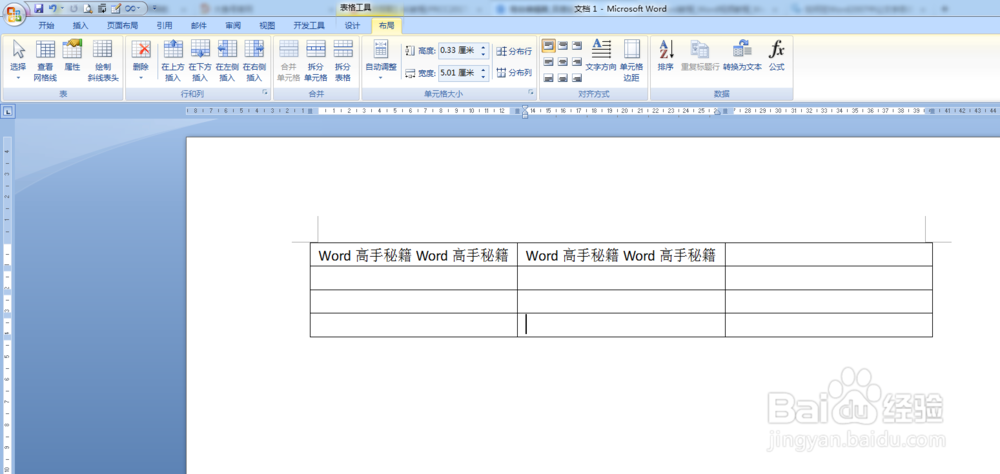1、选中表格,进入“布局”选项卡,在“表”选项组中单击“属性”按钮。
2、在弹出的“表格属性”对话框中,选择“表格”选项卡,单击“选项”按钮。
3、在弹出的“表格选项”对话框中,勾选“自动重调尺寸以适应内容”选项,然后单击“确定”按钮。
4、到“表格属性”对话框中,选择“单元格”选项卡,单击“选项”按钮。
5、弹出的“单元格选项”对话框中,勾选“选项”组中的“适应文字”选项,最后单击“确定”按钮。
6、回到“表格属性”对话框,单击“确定”按钮退出对话框。
7、可以看到文字内容已适应了单元格,现在可以根据需要对单元格的列宽和行高进行调整,此时单元格中的文字内容会随着单元格的调整而做出相应的调整。